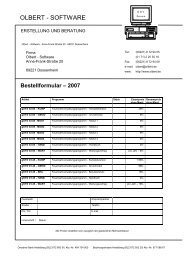18. Arbeiten mit mehreren gSyS - Datenbeständen - Olbert Software
18. Arbeiten mit mehreren gSyS - Datenbeständen - Olbert Software
18. Arbeiten mit mehreren gSyS - Datenbeständen - Olbert Software
Erfolgreiche ePaper selbst erstellen
Machen Sie aus Ihren PDF Publikationen ein blätterbares Flipbook mit unserer einzigartigen Google optimierten e-Paper Software.
11.4. Dienstplan / Besuch<br />
Zur Überwachung des Dienstbesuchs, zur statistischen Auswertung und zur<br />
Erstellung der personenbezogenen Dienstpläne, ist es zwingend erforderlich, zu<br />
Beginn eines jeden Jahres den Dienstplan einzugeben.<br />
Dies geschieht über die Menuewahl "Dienstplan/Besuche". Wird dieser Punkt<br />
aktiviert, erscheint eine Eingabemaske.<br />
Führen Sie nun eine Eingabe durch. Die Vorgehensweise ist <strong>mit</strong> der Eingabe der<br />
Personalstammdaten identisch.<br />
Beachten Sie hierbei folgende Punkte:<br />
Die Angabe der Abteilung, des Löschzuges (Zug) bzw. der Gruppe in Verbindung<br />
<strong>mit</strong> der Selektion, gibt im Menue "Dienstplan" an, welche Feuerwehrangehörigen<br />
am betreffenden Dienst teilnehmen sollen.<br />
Die Auswahl wird "hierarchisch" vorgenommen. Dies bedeutet:<br />
• Wird bei "Abteilung" eine "0" eingegeben, so gilt der Dienst für alle Angehörigen<br />
der Gemeindefeuerwehr.<br />
• Wird bei "Abteilung" ein Eintrag vorgenommen, so gilt der Dienst für alle<br />
Angehörigen der Abteilung.<br />
• Wird bei "Zug" oder/und "Gruppe" ein Eintrag vorgenommen, so wird die Anzahl<br />
der Feuerwehrangehörigen, für die der Dienst gilt, weiter eingeschränkt.<br />
• Neben der Angabe der Abteilung, des Zuges und der Gruppe besteht die<br />
Möglichkeit <strong>mit</strong> dem Button "Selektion festlegen" eine weitere Eingrenzung<br />
vorzunehmen. Durch Anwahl wird bei einem bereits eingegeben Dienst<br />
angezeigt, welche Selektion zusätzlich zur Abteilung, Zug und Gruppe<br />
vorgenommen wird.<br />
• Eine bereits durchgeführte Selektion kann durch Löschen des gesamten<br />
Dienstes zurückgenommen werden. Alternativ können Sie <strong>mit</strong> dem Button „DB-<br />
Personal“ in die selektierten Angehörigen wechseln und diese manuell löschen.<br />
• Soll die Selektion ausschließlich aufgrund der Angaben bzgl. Abteilung, Zug und<br />
Gruppe durchgeführt werden, so wird dies über den Button „Selektion“ realisiert.<br />
gSYS selektiert dann das Personal aufgrund der vorgegebenen Angaben. Die<br />
Zahl der selektierten Feuerwehrangehörigen erscheint im Datenfeld "Personal".<br />
Wer selektiert wurde kann in diesem Datenfeld über den Button „DB-Personal“<br />
angeschaut werden.<br />
• Falls in Ausnahmefällen nicht nur ein Zug oder eine Gruppe am Dienst<br />
teilnehmen sollen, kann im Datenfeld "Zug" bzw. "Gruppe" die Angabe geändert<br />
werden. Durch nochmaliges Selektieren werden die nun neu selektierten<br />
Feuerwehrangehörigen zusätzlich aufgeführt. Beachten Sie, daß bei allen<br />
Ausdrucken immer nur der zuletzt selektierte Zug bzw. die zuletzt selektierte<br />
Gruppe angezeigt wird. Das selektierte Personal wird jedoch immer in seiner<br />
Gesamtheit ausgedruckt bzw. angezeigt.<br />
• Bzgl. des Dienstplanes der Jugendfeuerwehr wird auf Kapitel 9.13 verwiesen.<br />
• Der Diensttyp muß zur statistischen Erfassung angegeben werden.<br />
Seite 127